| 2.eDrawings ファイルを開く | |||||||
1)eDrawings ウィンドウの右上にある「閉じる」ボタンをクリックします。 2ダイアログボックスが開くので、「インストールする」ボタンをクリック後、示される手順に従ってインストールします。 ②インストール方法 その2 上記①-2)の手順でダイアロッグボックスが表示されない場合は、以下のリンク先でインストールして下さい。 eDrawings ダウンロードページ |
 |
||||||
1)右の画像を左クリックしてeDrawings ファイルをダウンロードします。 2)圧縮ファイルになっているので解凍して適当なフォルダに保存します。 3)ファイルをダブルクリックすると eDrawigs ビューアが立ち上がりファイルが開きます。 |
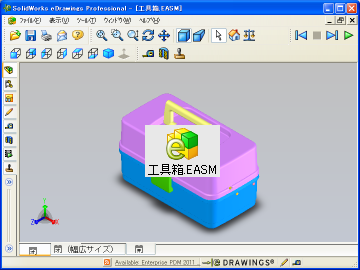 |
||||||
| ②実行ファイルと素ファイルの違い 同じ内容の eDrawings データでも、実行可能ファイルと素ファイルでそのサイズが大きく異なります。 実行可能ファイルは、ビューア機能を内蔵しているので、その分大きくなっています。 頻繁に eDrawings データを扱うのであれば、ビューアをインストールした方がよいでしょう。 |
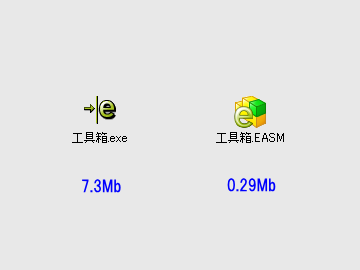 |
||||||
|
|||||||
| Copyright (C) テクノD&S 2010. All Rights Reserved. | |||||||